고성능을 위해 NVIDIA Optimus 및 AMD Switchable Graphics를 구성하려면 어떻게 해야 합니까?
일부 ASUS Notebook에는 내장 그래픽 카드 및 별도 그래픽 카드를 전환하는 옵션이 있습니다. 애플리케이션에 적절한 그래픽카드를 사용함으로써 전력을 절약할 수 있습니다. NVIDIA Optimus 기술 및 AMD Switchable Graphics 기술 덕분에 가능합니다.
마이크로소프트는 2004년 버전의 윈도우10에서 선호하는 그래픽 프로세서의 우선 순위를 수정하였습니다. 컴퓨터의 버전이 윈도우10, 2004 버전 이상인 경우 [Windows 10] 사용하는 개별 그래픽으로 응용 프로그램 설정하는 방법을 참고하십시오.
*내장 그래픽 처리 장치 및 별도 그래픽 처리 장치(GPU) 모두의 최신 드라이버가 올바르게 설치되어있어야 합니다.
디스플레이 드라이버를 설치하기 전에 Windows® 장치 관리자를 확인하고 두 개의 GPU가 모두 하드웨어 장치 목록에 나타나며 아래 스크린샷처럼 활성화되어 있는지 점검해야 합니다.
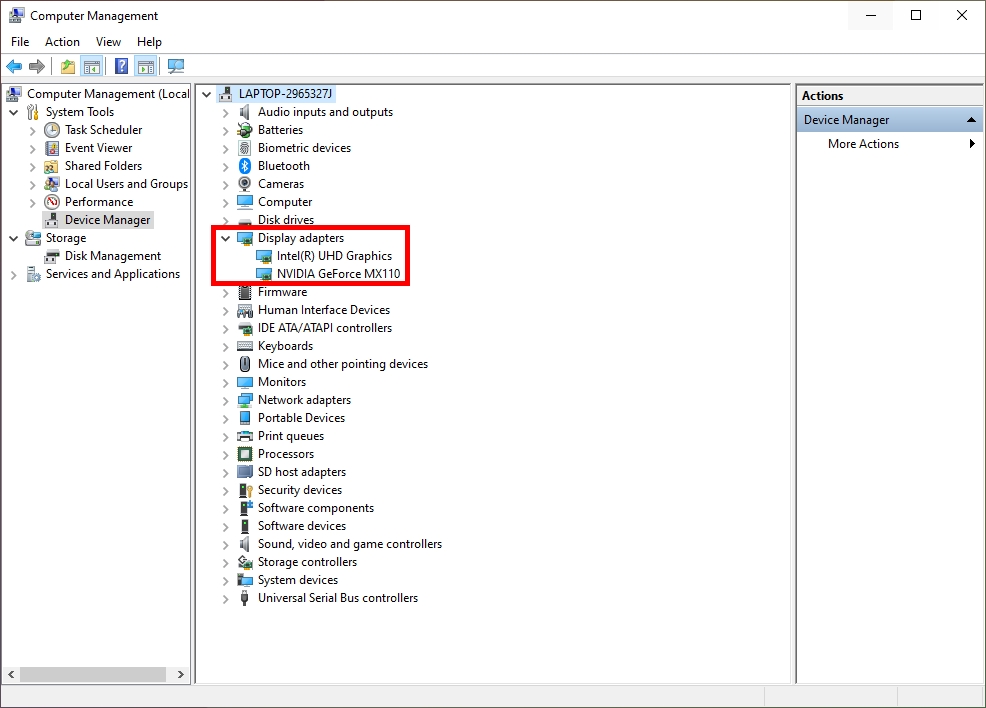
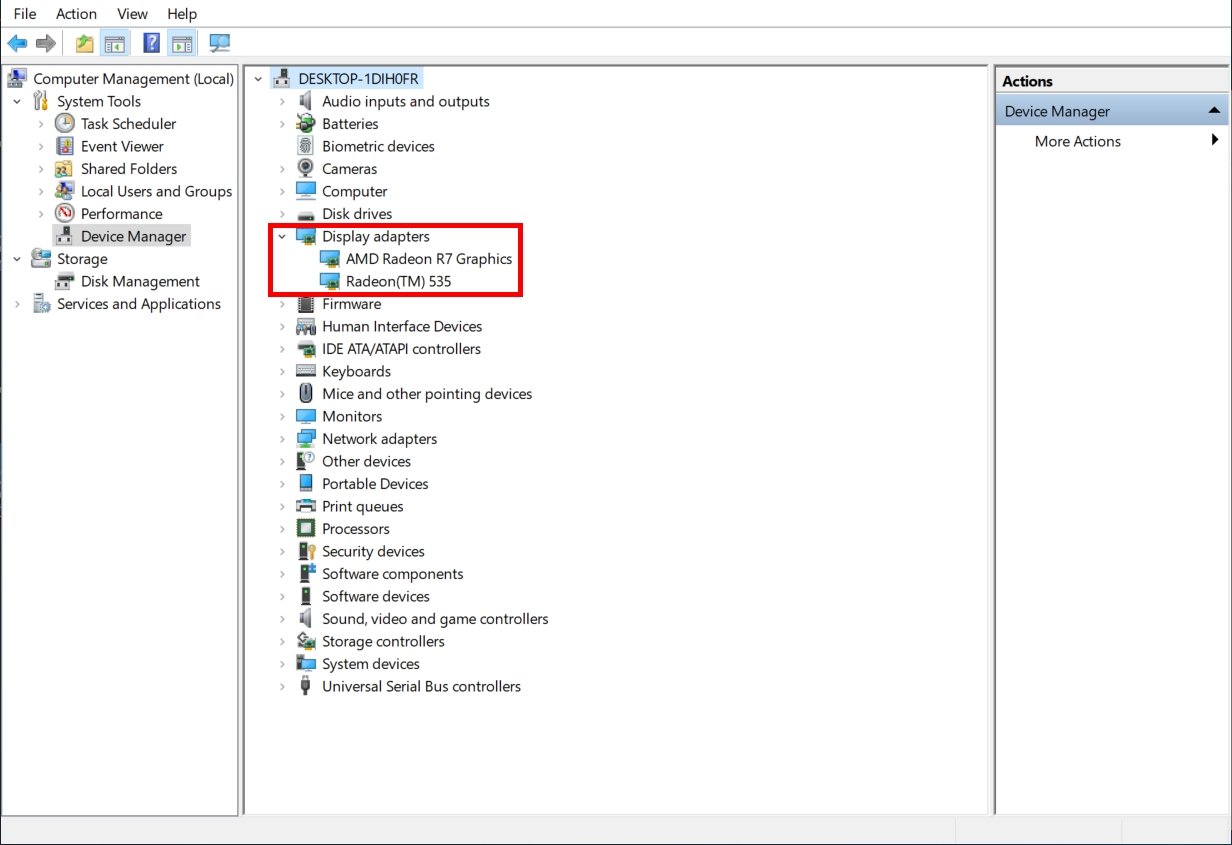
NVIDIA Optimus 구성
NVIDIA 드라이버의 기본 설정은 애플리케이션에 따라 어떤 그래픽 카드가 사용될지 결정합니다. 예를 들어, Internet Explorer는 무거운 동영상 처리가 필요하지 않으므로 내장 그래픽 카드를 사용하지만, 게임을 열어 실행하면 별도의 그래픽 카드로 바뀌어 모든 작업을 수행합니다.
수동 구성
1. 바탕화면을 오른쪽 클릭합니다.
2. NVIDIA Control Panel을 클릭합니다.
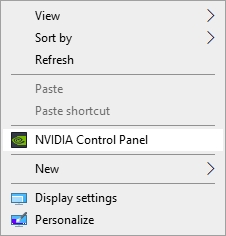
3. 왼쪽 메뉴의 Manage 3D Settings를 클릭합니다.
4. 드롭다운 메뉴를 클릭하여 Global Settings 탭 아래의 Preferred graphics processor를 엽니다.
5. 목록에서 High-performance NVIDIA processor를 선택합니다.
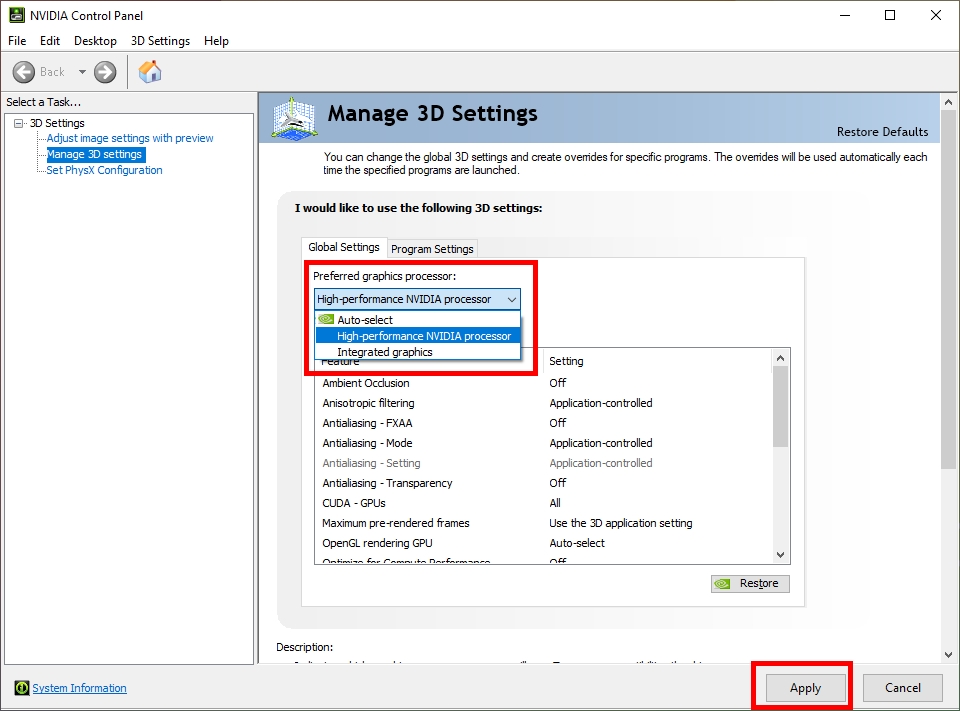
6. Apply를 클릭하여 변경 사항을 저장합니다.
더 많은 정보는 아래 링크에서 확인할 수 있습니다.
https://nvidia.custhelp.com/app/answers/detail/a_id/2615/kw/nvidia%20control%20panel/related/1
AMD Switchable Graphics 구성
운영 체제 기본 설정은 사전 로드된 프로필에 따라 각 애플리케이션에 대한 최적의 그래픽 카드를 정의합니다. 특정 GPU 요구 사항이 있는 애플리케이션은 애플리케이션 이름 옆에 잠금 아이콘이 표시되며 변경할 수 없습니다. 이러한 애플리케이션은 언제나 내장 GPU 및 저전력 모드로 실행됩니다.
수동 구성
1. 바탕화면을 오른쪽 클릭합니다.
2. 메뉴에서 AMD Radeon Settings를 클릭합니다.
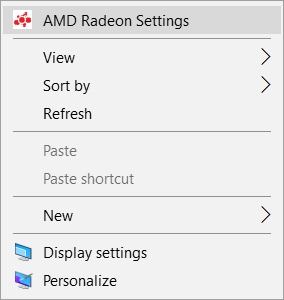
3. Pregerences를 클릭합니다.
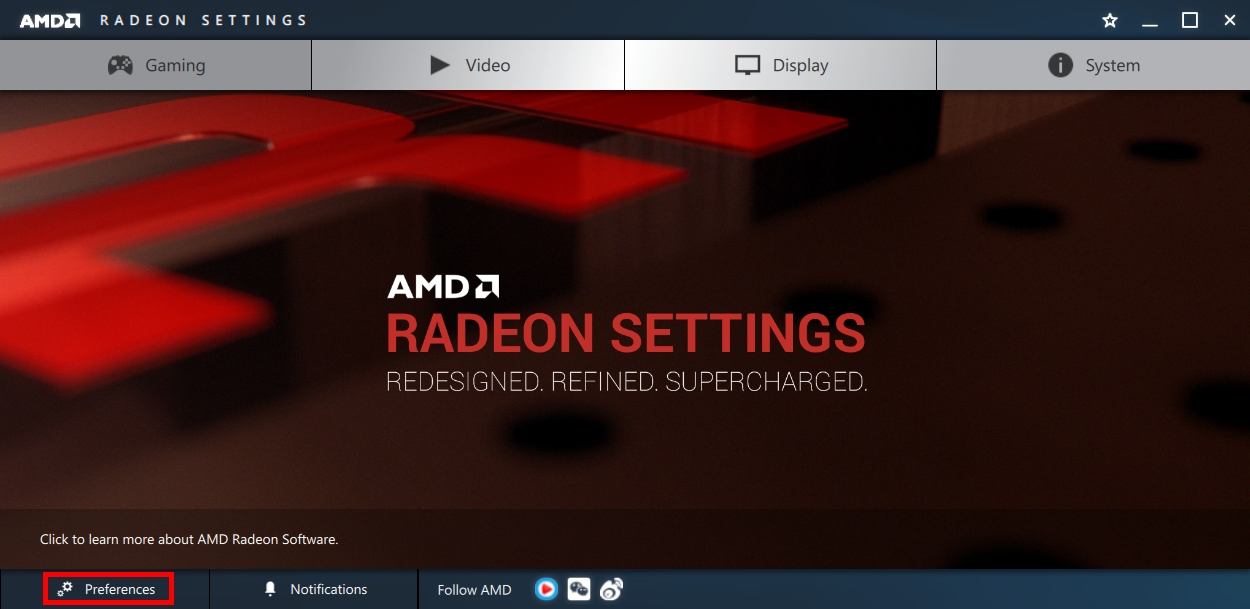
4. Radeon Additional Settings를 클릭합니다.
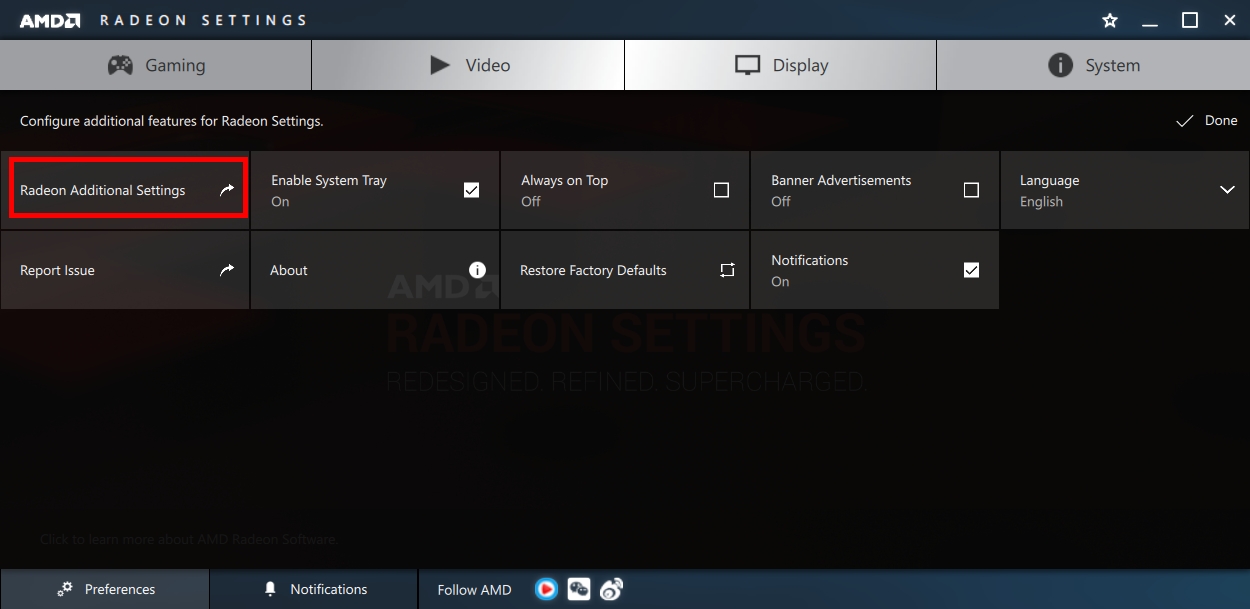
5. 드래그하여 품질 최대화 또는 배터리 수명 최대화를 선택합니다.
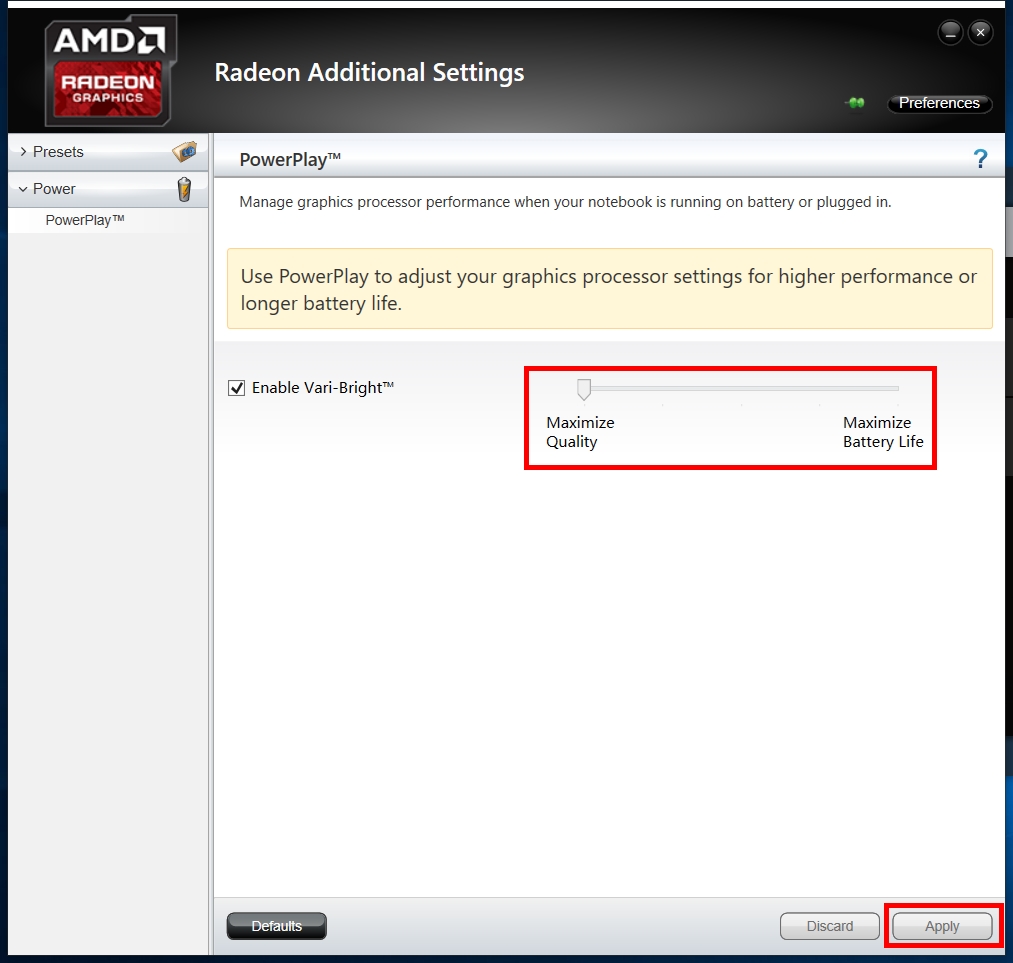
Q&A
Q: 외부 디스플레이를 노트북의 HDMI 또는 디스플레이 포트에 연결하면 GPU 처리 성능에 영향을 줍니까?
A: 아니요, 그래픽 처리 성능은 시스템의 GPU 설정에 따라 최종 결과를 처리하고 표시합니다.
더 많은 정보는 아래 링크를 참조하시기 바랍니다.
https://www.amd.com/en/support/kb/faq/dh-017